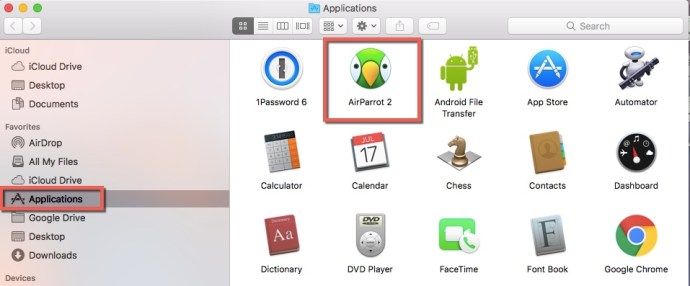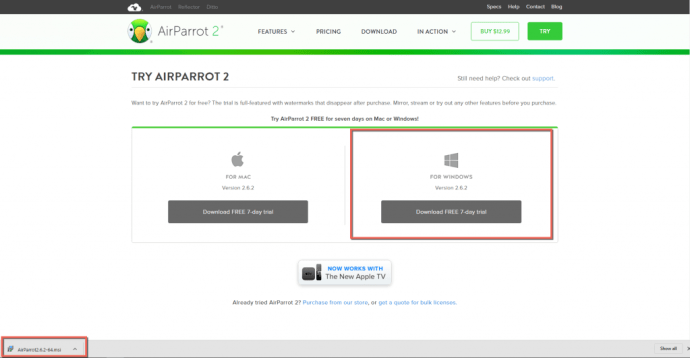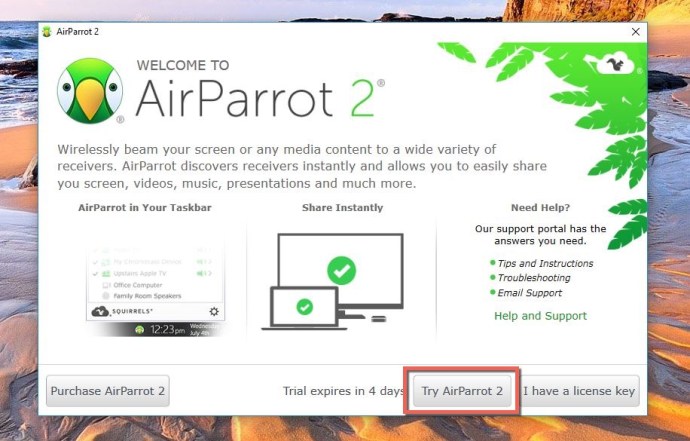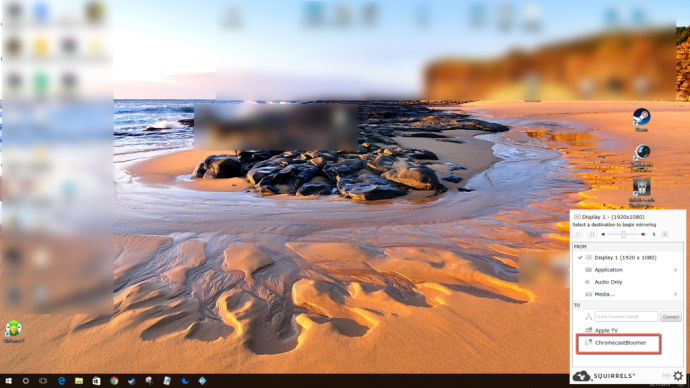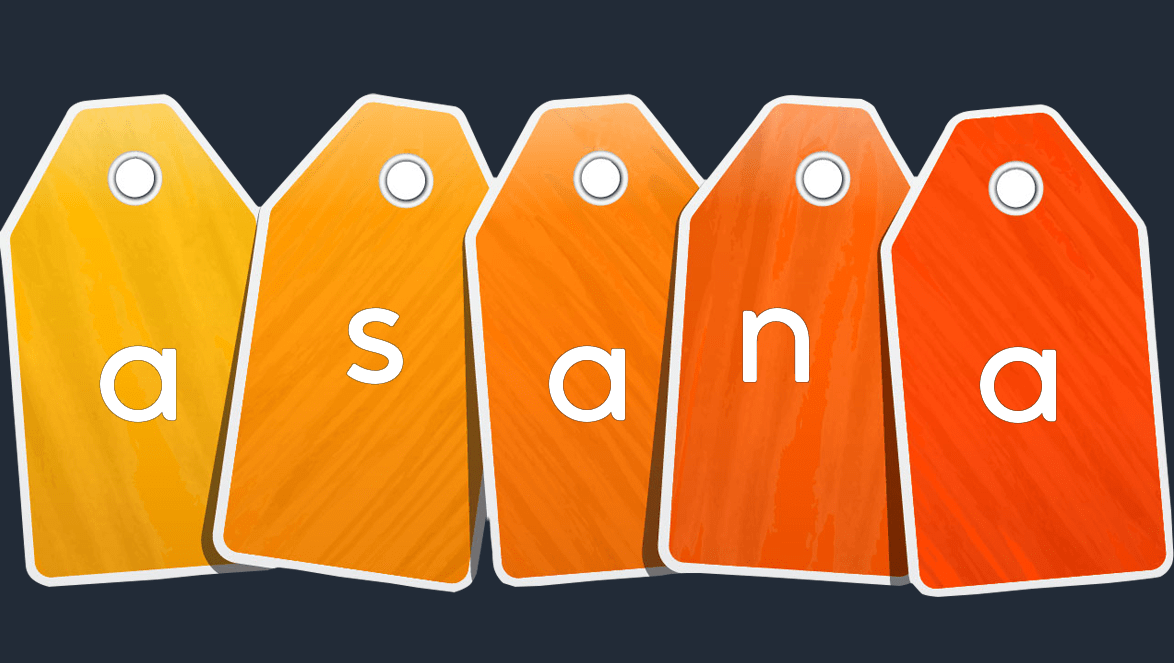Chromecast에서 Airplay를 사용하는 방법 – 알아야 할 모든 것
오늘날에는 사람들이 모든 종류의 장치를 가지고 있는 것이 일반적입니다. 노트북에서 데스크탑, 스마트폰, 태블릿, 스마트워치, 스마트 홈에 이르기까지 사람들이 쉽게 나열할 수 있는 것보다 더 많은 기술을 보유하고 있는 것은 드문 일이 아닙니다. 따라서 이러한 모든 장치가 소비자를 만족시키기 위해 서로 조금 더 호환될 것이라고 생각할 것입니다.
그러나 모든 가제트가 원하는 방식으로 함께 작동하도록 하는 것은 때때로 생각해야 하는 것보다 훨씬 더 큰 골칫거리가 될 수 있습니다. 하지만 그럴 필요는 없습니다. 다음은 한 가지 예입니다. Mac 사용자는 어떻게 데스크톱을 확장하거나 Google Chromecast 기기를 통해 Airplay를 사용합니까? 이 기사에서는 지금 바로 이 설정을 작동시키는 매우 간단한 방법을 살펴볼 것입니다.
일반적으로 Mac에서는 기본적으로는 아니지만 Chromecast 기기로 전체 데스크톱 또는 Google Chrome 브라우저 탭을 전송(미러링)할 수 없습니다. 이러한 부분을 함께 재생하려면 다른 응용 프로그램이 필요합니다.
AirParrot 2는 Mac 데스크탑을 Chromecast로 미러링하거나 확장할 수 있는 애플리케이션입니다. 또한 Chromecast를 통해 직접 Airplay를 사용할 수 있습니다. AirParrot 2를 7일 동안 무료로 테스트할 수 있습니다. 그 후 앱을 구매하기로 결정했다면 단돈 12.99달러이며 완전 무선이므로 작동하기 위해 추가 장비가 필요하지 않습니다. 가장 최근 업데이트가 2017년 9월에 있기 때문에 여전히 상당히 최신 상태입니다.
AirParrot 2를 사용하면 데스크탑을 확장할 수 있을 뿐만 아니라 Chromecast가 연결된 모든 기기와 단일 앱을 공유할 수 있습니다. 여기서 Mac에서 재생되는 오디오 트랙을 듣거나 미디어 파일을 Mac에서 Chromecast로 직접 전송할 수 있습니다. 장치.
특히 Mac 디스플레이 또는 AirPlay를 Chromecast 기기로 직접 확장하려는 경우 가치 있는 투자라고 생각합니다.
에어플레이란?
AirPlay는 사용자가 현재 화면을 다른 장치로 빠르게 전송할 수 있는 Apple 기능입니다. 이 기능은 더 큰 화면에서 콘텐츠를 볼 때 매우 유용합니다.

콘텐츠 보기 뿐만 아니라 음악을 듣고 다른 사람과 콘텐츠를 공유할 수 있는 이 기능은 모든 Apple 기기에 기본으로 제공됩니다. Apple의 AirPlay를 다른 호환 기기와 함께 사용할 수 있습니다.
Chromecast는 Google 기기라는 점을 제외하고 AirPlay와 유사합니다. 불행히도, 둘은 공개적으로 서로 호환되지 않습니다. 하지만 괜찮습니다. Chromecast 기기에서 AirPlay를 계속 사용할 수 있기 때문입니다.
Mac에서 Chromecast로 AirPlay하기

AirParrot 2에게 기회를 주지 않으시겠습니까? 7일 동안 무료로 사용할 수 있으므로 웹사이트로 이동하여 다운로드하고 작동 방식이 마음에 드는지 확인하세요. Mac OS X 10.7.5 이상과 호환됩니다. Mac뿐만 아니라 Windows 컴퓨터나 Chromebook에서도 AirParrot 2를 다운로드할 수 있습니다. 우리는 그것을 더 아래에서 다룰 것이므로 계속 읽으십시오.
Chromecast 외에도 Apple TV(AirParrot 원격 앱 사용, iOS 기기의 경우 추가 $7.99), 스마트 TV, 집에 있는 다른 컴퓨터 및 스피커와도 작동합니다. 꽤 멋지죠?
Mac에서 실행하는 방법은 다음과 같습니다.
- AirParrot 2 웹사이트에서 Mac용 애플리케이션을 다운로드합니다.

- Mac에서 다운로드가 완료되면 AirParrot 2 dmg를 실행합니다.
- 그런 다음 AirParrot 2 앱을 디스플레이에 표시된 응용 프로그램 폴더로 드래그합니다. 그러면 응용 프로그램 폴더에 앱이 설치됩니다.
- 응용 프로그램으로 이동하여 AirParrot 2를 찾습니다.
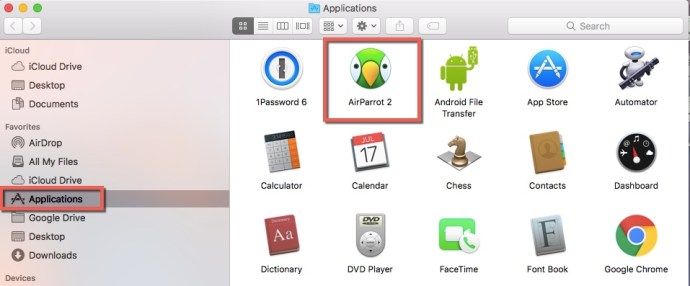
- 마지막으로 불을 붙입니다. Mac 디스플레이 상단의 메뉴 막대에 작은 앵무새 얼굴 아이콘이 표시됩니다.

- 앱을 사용하면 앵무새의 얼굴이 검은색에서 녹색으로 바뀝니다.
이제 Mac 데스크톱을 확장하거나 Google Chromecast와 함께 AirPlay를 사용하여 이전보다 훨씬 더 Google Chromecast 기기 사용을 확장할 수 있습니다. 새로운 Apple TV를 구입하는 것보다 훨씬 적은 비용으로 이 모든 작업을 수행할 수 있습니다.
무료 평가판을 사용하는 경우 이따금 평가판 사용에 대한 공지를 볼 수 있습니다. 웹사이트 주소를 제공하고 AirParrot 2의 정식 버전을 받도록 권장합니다. 그 외에도 무료 평가판을 통해 AirParrot 2의 모든 기능을 사용할 수 있습니다.
큰 투자 없이 바로 사용할 수 있는 호환성 측면에서 AirParrot 2는 Google Chromecast의 가장 좋은 동반자입니다. 평가판 기간이 끝나면 이 응용 프로그램을 구매할 가치가 있습니다.
Windows 및 Chromecast 또는 AirPlay
Windows의 경우 AirParrot은 Vista, 7, 8.x 및 10과 호환되지만 RT는 호환되지 않습니다. 작동하게 하려면 Mac에서 수행한 것과 동일한 기본 단계에 따라 Windows용 AirParrot 2 응용 프로그램을 가져옵니다. 먼저 AirParrot 2 웹사이트로 이동합니다. Windows AirParrot 2 다운로드 페이지로 이동하면 오른쪽 상단에 있는 녹색 "TRY" 버튼을 클릭합니다. 다운로드가 완료되면 AirParrot 2를 7일 평가판 기간 동안 무료로 사용할 수 있습니다.
- 다음 페이지에서 "Windows용" 버전을 클릭합니다. 화면에 드롭다운 상자가 나타납니다. 실행 중인 Windows 운영 체제 버전에 따라 32비트 또는 64비트를 선택합니다. 그러면 MSI 파일이 브라우저에 다운로드됩니다.
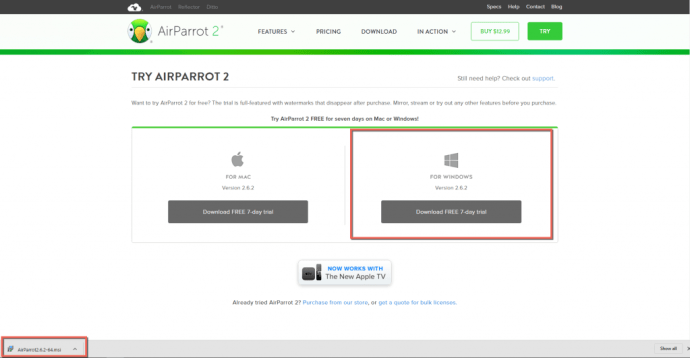
- AirParrot 2 파일을 다운로드한 후 파일을 두 번 클릭하고 EULA에 동의합니다. 그런 다음 설치 버튼을 클릭합니다.
- AirParrot 응용 프로그램이 장치를 변경하도록 허용하고 "예" 버튼을 클릭합니다. 거기에서 다른 프로그램과 마찬가지로 설치됩니다. 설치 마법사가 실행되고 완료되면 "마침" 버튼을 클릭하기만 하면 됩니다.
- 이제 AirParrot 2 응용 프로그램 아이콘이 Windows 바탕 화면에 표시됩니다. 두 번 클릭하여 앱을 시작합니다. 그런 다음 "AirParrot 2 사용해 보기" 버튼을 클릭합니다.
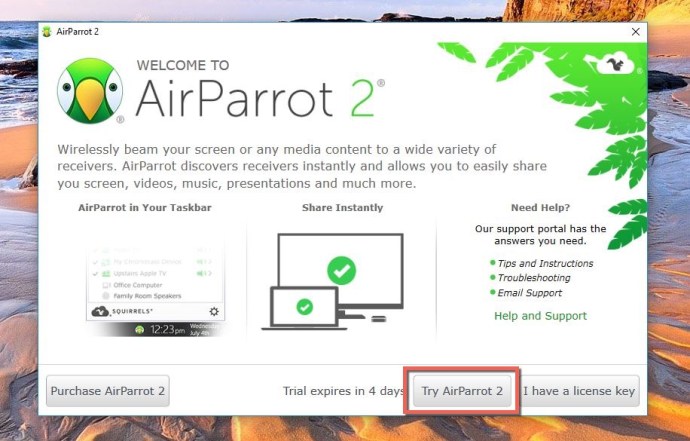
- Windows 작업 표시줄 영역에서 알림과 함께 AirParrot 2 사용자 인터페이스 팝업이 표시됩니다. 작은 녹색 앵무새 얼굴을 클릭합니다. 이제 Google Chromecast가 "받는 사람" 영역에 나타납니다. 그 위의 "보낸 사람" 섹션에서 수행할 작업을 선택합니다. 그런 다음 목록에서 Chromecast의 이름을 선택하면 비즈니스가 시작됩니다.
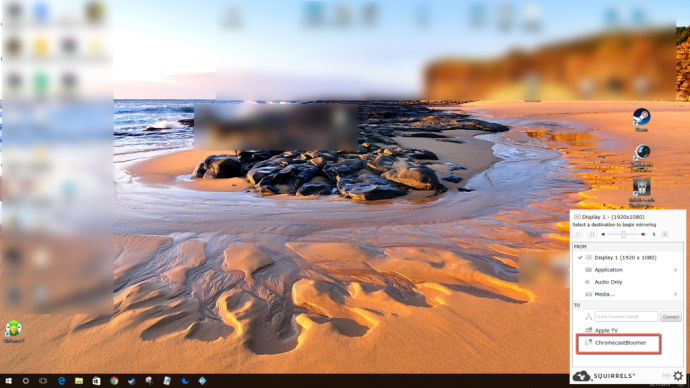
Windows 컴퓨터에서 데스크톱을 확장하는 기능은 아직 작업 중이지만 곧 제공될 예정입니다. AirParrot 2와 Windows가 현재 할 수 있는 일은 디스플레이를 Chromecast에 미러링(AirPlay)하고, Chromecast 기기를 통해 애플리케이션만 공유하고, Chromecast를 통해 오디오를 재생하고, Chromecast가 연결된 위치에서 파일을 공유하는 것입니다.
Windows 컴퓨터 및 Apple TV에서 AirParrot 2를 핸즈프리로 제어하려면 iOS 8 이상이 설치된 iPhone, iPod touch 또는 iPad가 있어야 합니다. $7.99인 AirParrot 원격 응용 프로그램을 구입하여 설치해야 합니다. 그러면 원격 앱을 사용하여 컴퓨터에서 AirParrot 2를 제어할 수 있습니다.
그러나 우리가 제공한 Chromecast 지침과 마찬가지로 Windows 컴퓨터에서 Apple TV로 Airplay를 사용할 수 있습니다.
AirParrot Remote 앱을 컴퓨터의 AirParrot 2 응용 프로그램과 페어링하면 PC 앞에 있지 않고도 PC를 완전히 제어할 수 있습니다.
최종 결정에서 AirParrot 2는 Google Chromecast 기기, Apple TV 또는 Mac 및 Windows 컴퓨터와 함께 사용할 수 있는 완벽한 동반자 응용 프로그램입니다. 바탕 화면을 미러링 또는 확장하거나, 음악을 듣고, 사진을 과시하거나, AirPlay를 사용하여 Google Chromecast 또는 Apple TV를 통해 PC의 파일을 다른 사람에게 보여주고 싶을 때 번거로움 없이 이 작업을 수행할 수 있습니다.
더 이상 핵과 트릭이 필요하지 않습니다. AirParrot 2 앱이 알아서 해줍니다. Google Chromecast, Apple TV, Mac 및 Windows용 AirParrot 2는 모든 것이 함께 작동하도록 하는 획기적인 제품입니다.
자주 묻는 질문
AirPlay는 Chromecast와 호환됩니까?
불행히도 직접적으로는 아닙니다. Apple 기기를 Chromecast 기기로 전송하려면 타사 서비스의 도움이 필요합니다.
AirParrot 2를 사용해야 합니까?
스트리밍하려는 콘텐츠에 따라 AirParrot 2를 완전히 우회할 수 있습니다. 예를 들어 Google Chrome 브라우저를 사용할 수 있는 옵션이 있는 경우 Mac 기기에서 Chromecast 기기로 화면을 빠르고 쉽게 전송할 수 있습니다.